The Application Was Unable To Start Correctly 0xc00007b Win 10 là lỗi cơ bản thường gặp nhất hiện nay. Chúng mang đến nhiều khó chịu, phiền toái cho người dùng. Vậy, The Application Was Unable To Start Correctly 0xc00007b Win 10 là lỗi gì? Cách khắc phục chúng như thế nào? Trần Ánh Minh sẽ giải đáp giúp bạn!
Nội dung
The Application Was Unable To Start Correctly 0xc00007b Win 10 là lỗi gì?
The Application Was Unable To Start Correctly 0xc00007b Win 10 chính là lỗi phổ biến nhất thường gặp khi sử dụng Win 10. Chúng gây ra nhiều khó chịu cho người dùng. Lỗi thường xảy ra khi bạn đang cố gắng chạy một số ứng dụng nào đó. Chúng có thể bao gồm trò chơi hay các ứng dụng phổ biến.
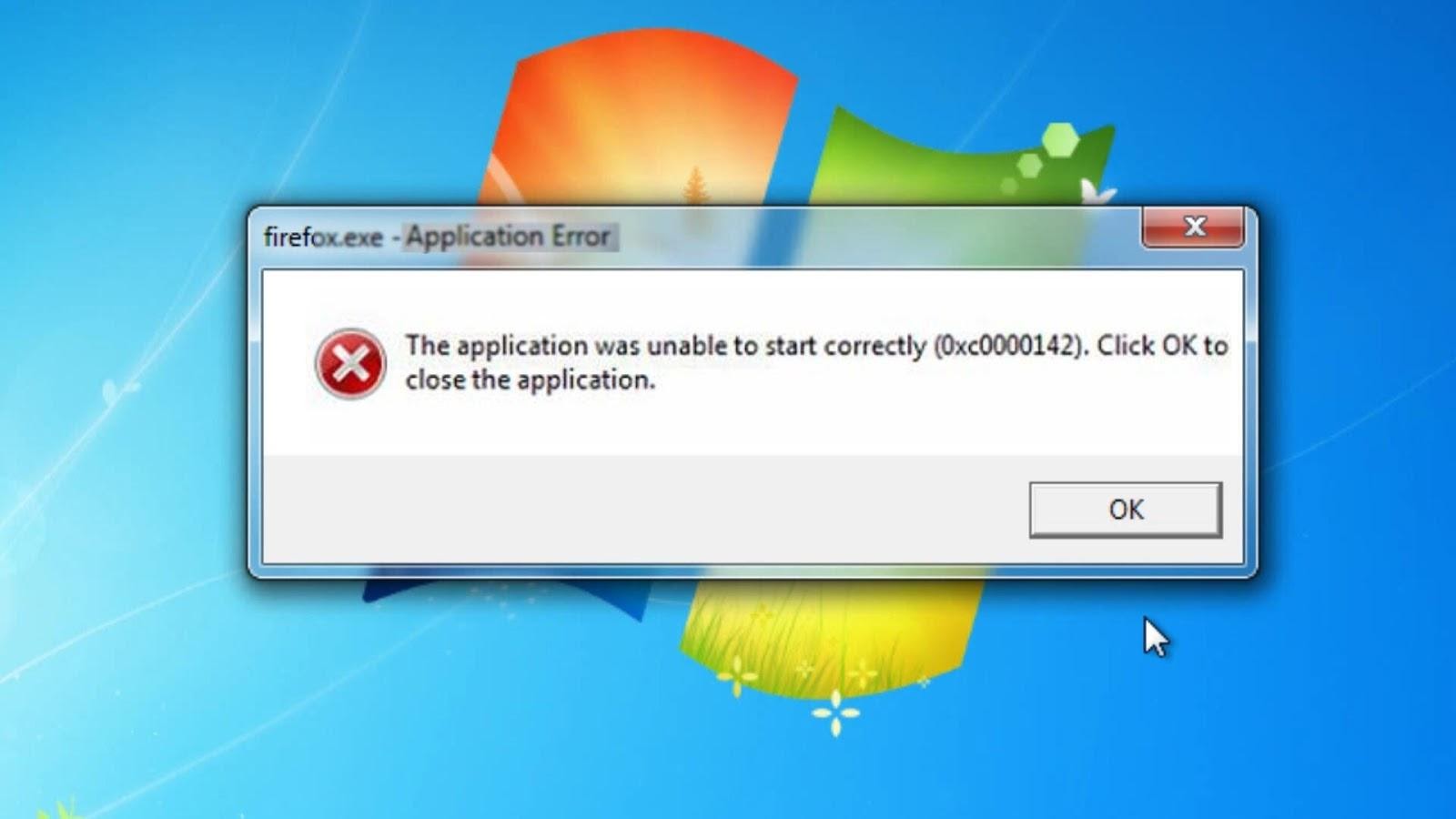
Mã lỗi 0xc00007b Win 10 có nghĩa là INVALID IMAGE FORMAT. Thông thường, chúng xảy ra khi ứng dụng, tệp hệ thống bị lỗi, bị hỏng.
Nguyên nhân chính của lỗi The Application Was Unable To Start Correctly 0xc00007b Win 7, 10
Có rất nhiều nguyên nhân chính dẫn tới tình trạng The Application Was Unable To Start Correctly 0xc00007b Win 10.
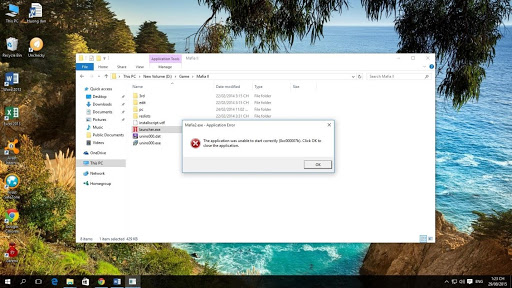
Trong đó, một số nguyên nhân chính có thể kể đến như:
– Trình cài đặt ứng dụng, trò chơi bị hỏng. Điều này dẫn đến tệp dữ liệu bị thiếu, bị hỏng.
– Phần mềm nãy đã được cài đặt một lần. Tuy nhiên, bạn đã gỡ bỏ chúng không đúng cách dẫn đến lỗi Registry trong sổ đăng ký
– Trò chơi, phần mềm này không tương thích với hệ điều hành
– Bạn đã tắt máy tính không đúng cách. Hoặc bạn đã xóa chương trình trực tiếp khỏi thư mục cài đặt.
– Ngoài ra, lỗi này còn liên quan đến một số thiệt hại trong tệp của chương trình Microsoft Visual C ++, .NET Framework hay Directx…
Hướng dẫn sửa lỗi The Application Was Unable To Start Correctly 0xc00007b
The Application Was Unable To Start Correctly 0xc00007b Win 10, The Application Was Unable To Start Correctly 0xc00007b Win 7 không quá khó chữa. Bạn có thể áp dụng những phương pháp dưới đây:
Chạy ứng dụng dưới quyền Administrator
Trong một số trường hợp, khi chạy ứng dụng bình thường, sẽ xuất hiện lỗi The Application Was Unable To Start Correctly 0xc00007b Win 10. Tuy nhiên, khi chạy dưới bản quyền quản trị viên, chúng lại hoạt động bình thường.

Do đó, bạn có thể áp dụng phương pháp này để sửa lỗi 0xc00007b. Cách thực hiện tương đối đơn giản như sau:
Bước 1: Nhấn chuột phải vào biểu tượng của ứng dụng, trò chơi đang bị lỗi
Bước 2: Lựa chọn Properties
Bước 3: Lúc này, cửa sổ xuất hiện. Bạn chọn tab Compatibility.
Bước 4: Đánh dấu Run this program as an administrator
Bước 5: Nhấn vào áp dụng để lưu các thay đổi trong chương trình của bạn
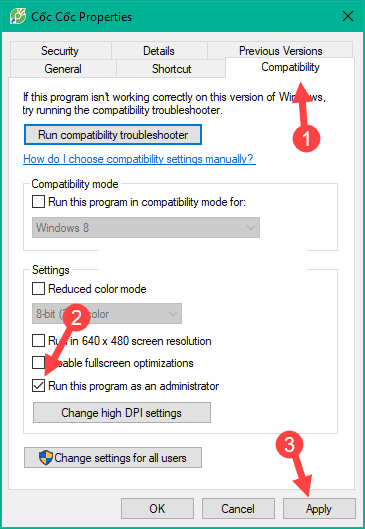
Sử dụng phần mềm All in one Runtimes
Trong trường hợp lỗi The Application Was Unable To Start Correctly 0xc00007b Win 10 xuất hiện do thiếu tệp dll, file config hay phần mềm điều khiển bị hỏng thì bạn nên áp dụng phương pháp này.
All in one runtimes là phần mềm sửa chữa chuyên nghiệp. Phương pháp thực hiện tương đối đơn giản như sau:
Bước 1: Tải phần mềm All in one runtimes
Bước 2: Sau khi đã tải phần mềm xuống máy, người dùng bấm đúp vào tệp để có thể tiến hành cài đặt chương trình.
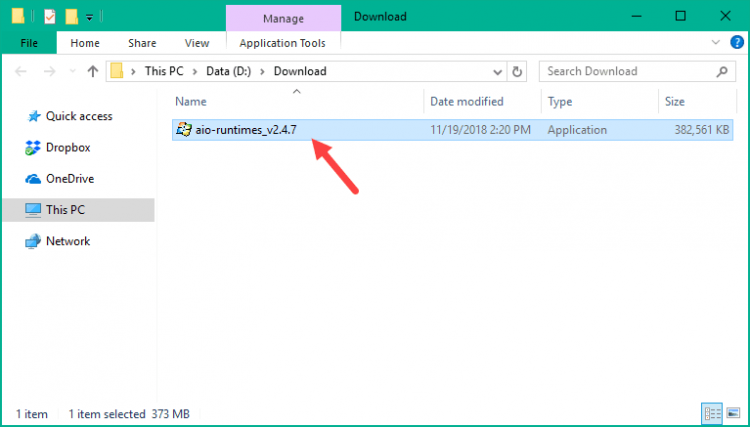
Bước 3: Sau khi cài đặt hoàn tất, trong giao diện chính của ứng dụng, nhấp vào nút Installieren để cài đặt. Công đoạn này giúp bạn cài đặt các gói ứng dụng còn thiếu trên máy tính.
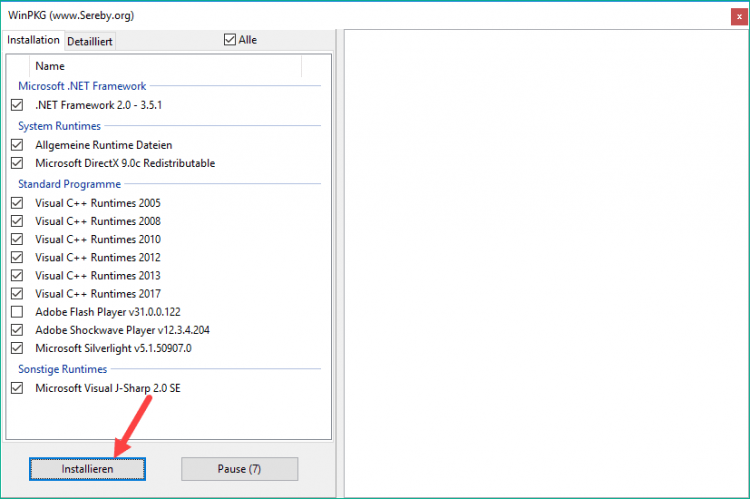
Chờ phần mềm được chạy trên máy tính
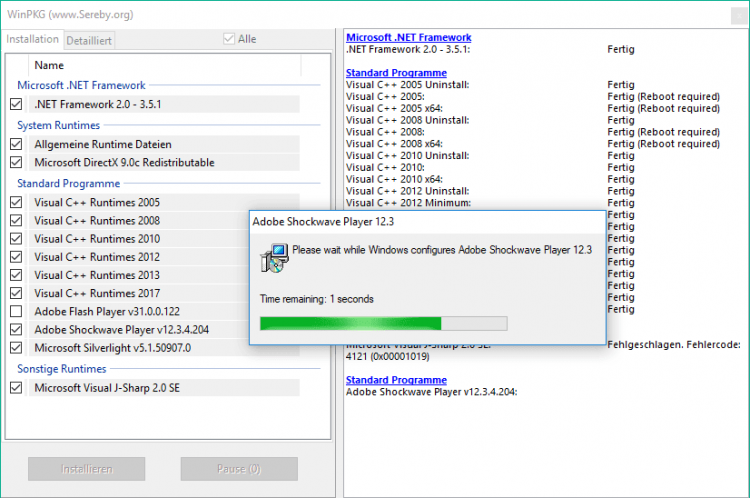
Bước 4: Sau khi cài đặt và cập nhật các gói ứng dụng, bạn cần khởi động lại máy tính của mình. Tiếp đó, chạy lại trò chơi, ứng dụng xem chúng còn tồn tại lỗi The Application Was Unable To Start Correctly 0xc00007b Win 10 hay không.
Cài đặt lại ứng dụng/ trò chơi trên máy tính
Trong trường hợp báo lỗi The Application Was Unable To Start Correctly 0xc00007b Win 10 trong bất cứ chương trình này, hãy xóa ứng dụng/ trò chơi ra khỏi hệ thống. Tiếp đó khởi động lại hệ thống. Đồng thời tiến hành cài đặt. Để đảm bảo quá trình sửa lỗi 0xc00007b thành công, bạn phải tắt chương trình diệt Virus.
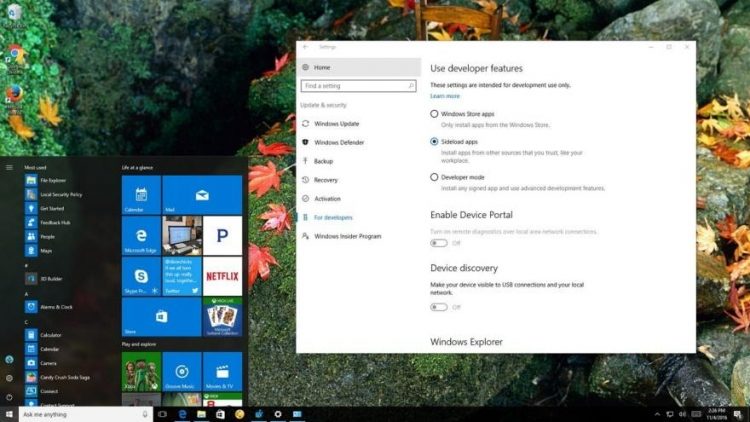
Trong quá trình chương trình cài đặt diễn ra, hãy lưu ý cần cài đặt lại ứng dụng, bản cập nhật tương thích với nó. Ngoài ra, không nên chọn bất cứ ổ đĩa nào cho chương trình. Bạn chỉ cần đặt chúng vào ô đĩa hệ thống (thông thường là ổ C).
Ngoài ra, bạn cũng có thể sửa lỗi nhanh chóng bằng cách:
– Cập nhật tệp xinput1_3.dll (32-bit)
– Xác minh tính toàn vẹn của tệp hệ thống
– Thực hiện khởi động sạch
Mỗi cách lại có những ưu điểm khác nhau. Bạn nên tham khảo nhiều phương thứ. Nếu phương pháp này không áp dụng được có thể chuyến ang lựa chọn phương pháp khác sao cho phù hợp nhất.
Trên đây là những cách sửa lỗi The Application Was Unable To Start Correctly 0xc00007b Win 10 đơn giản, nhanh chóng nhất. Hy vọng, với những thông tin trên, bạn sẽ nhanh chóng sử dụng được ứng dụng/ trò chơi. Mọi thắc mắc, người dùng vui lòng liên hệ Trần Ánh Minh để được tìm hiểu chi tiết!
Pass xác minh: tam1246














